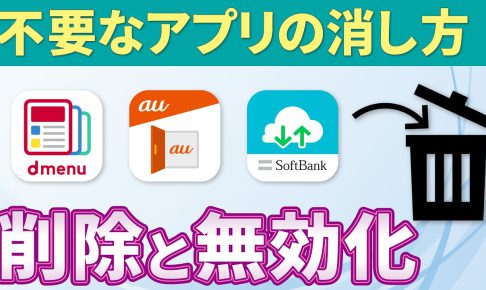みなさんのスマホにはどれくらいのアプリが入っていますか?
ニュースを見る、天気を調べる、音楽を視聴する・・・こういった操作ができるスマホアプリは、何種類も出ています。
より便利なアプリを求めて、同じものでも複数のアプリを使ってみるというのはよくあることです。
また、携帯会社で販売しているスマホには最初から沢山のアプリが入っています。
一切使用していなくとも頻繁にお知らせを受信するケースも多く、不要だと感じることも多いのではないでしょうか?
そこで今回は、そういった不要になったアプリの削除や、一部削除できないアプリの無効化など、「使わない」アプリの対処について解説します。
余計なアプリは削除して、メモリの負荷を軽減してあげたり、空き容量の確保をしてあげたりすることにより、スマホ動作の安定も期待できます。
<動画内容>
1. スマホからアプリを取り除く方法
2. アプリの削除方法
3. アプリの非表示について
4. 削除できないアプリについて
5. アプリの無効化手順
6. 無効化と強制停止の違い
7. アプリを無効化する際の注意点
8. docomoの削除対象アプリ
9. auの削除対象アプリ
10. SoftBankの削除対象アプリ
詳しくは、下記の動画ご参照ください。(講座動画時間:10分49秒)
いつもご視聴有難うございます、スマホのコンシェルジュです。
みなさんのスマホにはどれくらいのアプリが入っていますか?
ニュースを見る、天気を調べる、音楽を視聴する・・・こういった操作ができるスマホアプリは、何種類も出ています。
より便利なアプリを求めて、同じものでも複数のアプリを使ってみるというのはよくあることです。
また、携帯会社で販売しているスマホには最初から沢山のアプリが入っています。
一切使用していなくとも頻繁にお知らせを受信するケースも多く、不要だと感じることも多いのではないでしょうか?

そこで今回は、そういった不要になったアプリの削除や、一部削除できないアプリの無効化など、「使わない」アプリの対処について解説します。
余計なアプリは削除して、メモリの負荷を軽減してあげたり、空き容量の確保をしてあげたりすることにより、スマホ動作の安定も期待できます。
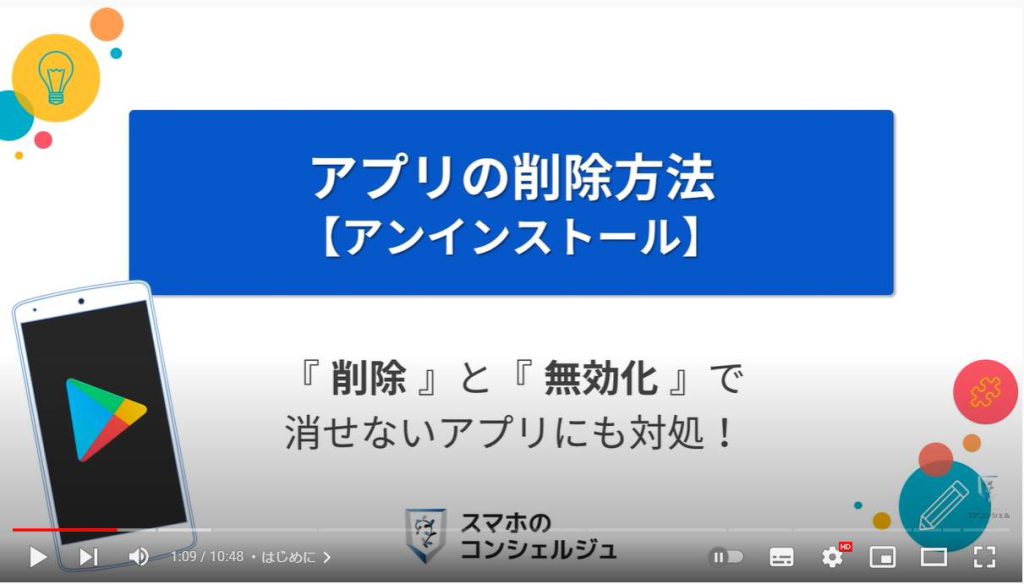
スマホのコンシェルジュのYouTubeチャンネルでは、「わかりやすい」、「画面を止めて一緒に操作しやすい」をモットーに、スマホやパソコンの使い方を学べる動画を多数配信しております。
宜しければ、「チャンネル登録」をお願い致します。
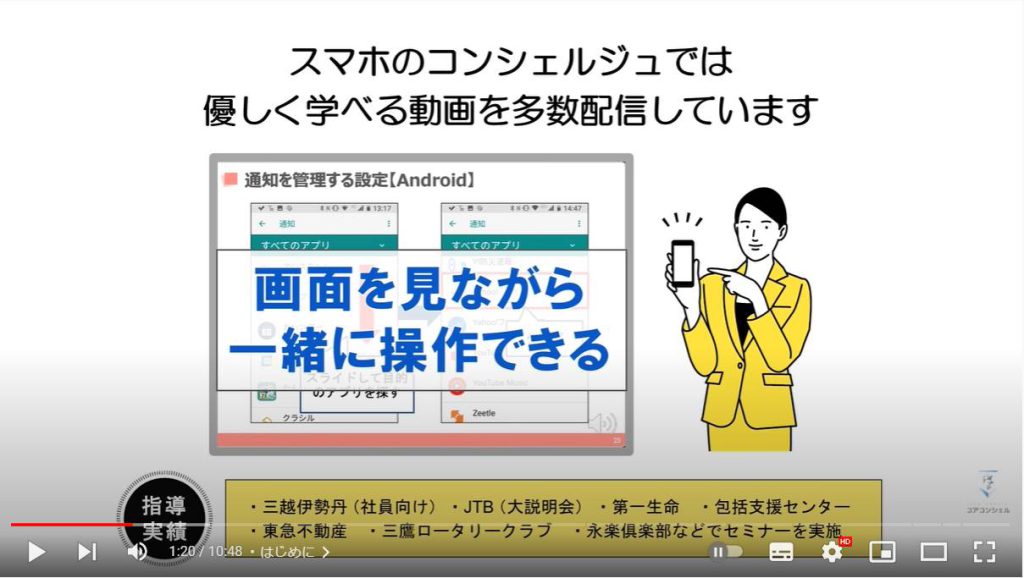
【目次】
1.スマホからアプリを取り除く方法
2.アプリの削除方法
3.アプリの非表示について
4.削除できないアプリについて
5.アプリの無効化手順
6.無効化と強制停止の違い
7.アプリを無効化する際の注意点
8.docomoの削除対象アプリ
9.auの削除対象アプリ
10.SoftBankの削除対象アプリ
1. スマホからアプリを取り除く方法
スマホからアプリを取り除く方法はいくつかあります。
・アプリの削除
・アプリの非表示
・アプリの無効化
・アプリの強制停止
以上の4つがあります。
気が向いた時にスマホの大掃除ということで、長期間使っていないアプリは消してしまいましょう。
そのまま二度とインストールしないかもしれないですし、再度使いたいと思ったら、またインストールすればよいだけです。
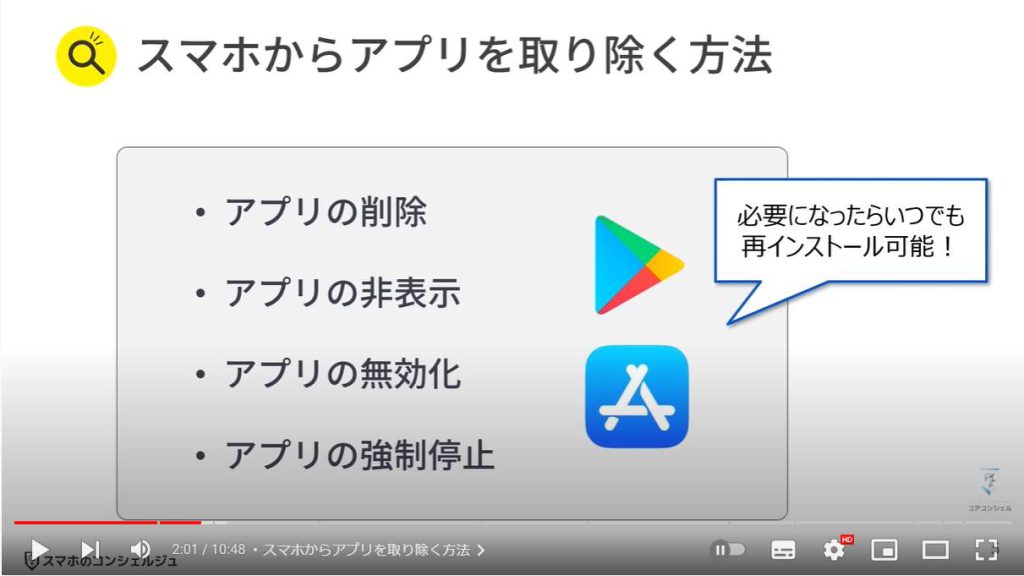
2. アプリの削除方法
アプリの削除にも何通りか方法がありますが、アプリの出し入れは全てGoogle Playストアで行うという方がわかりやすいと思います。
それではまずPlayストアを開いて、トップ画面の右上にあるプロフィールアイコンをタップします。
メニューが表示されたら「アプリとデバイスの管理」という項目を選択します。
通常は、「概要」というタブが選択されているので、「管理」というタブを選択してください。
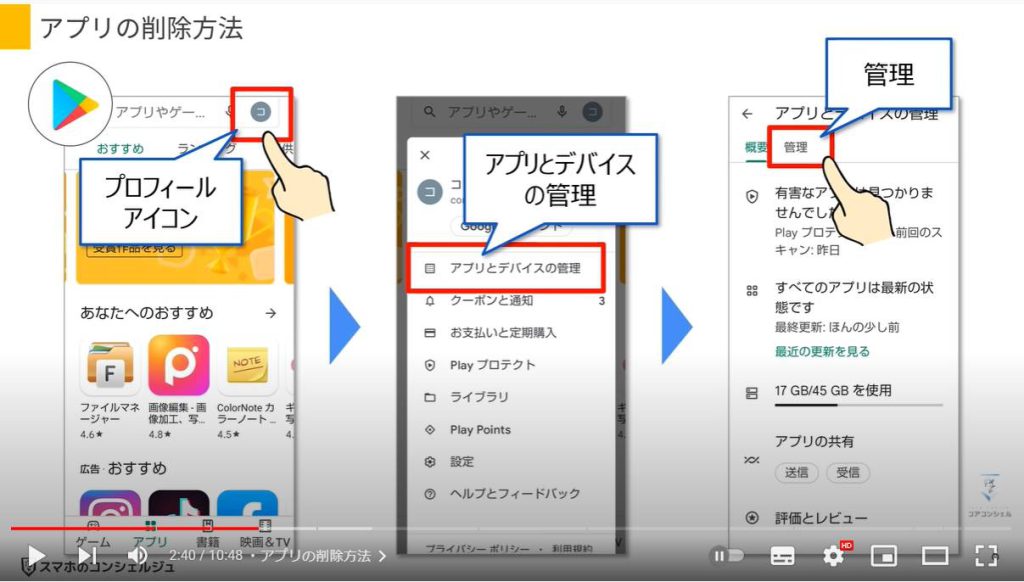
そうすると、インストール済みのアプリが一覧で表示されたかと思います。
その中から削除したいものを選択しましょう。複数選択することも可能なので、削除したいものが複数ある場合には同じようにチェックを入れます。
選択すると、画面右上にゴミ箱のアイコンが表示されるので、そちらをタップします。
ポップアップが表示されるので、アンインストールをタップします。こちらで削除が完了です。
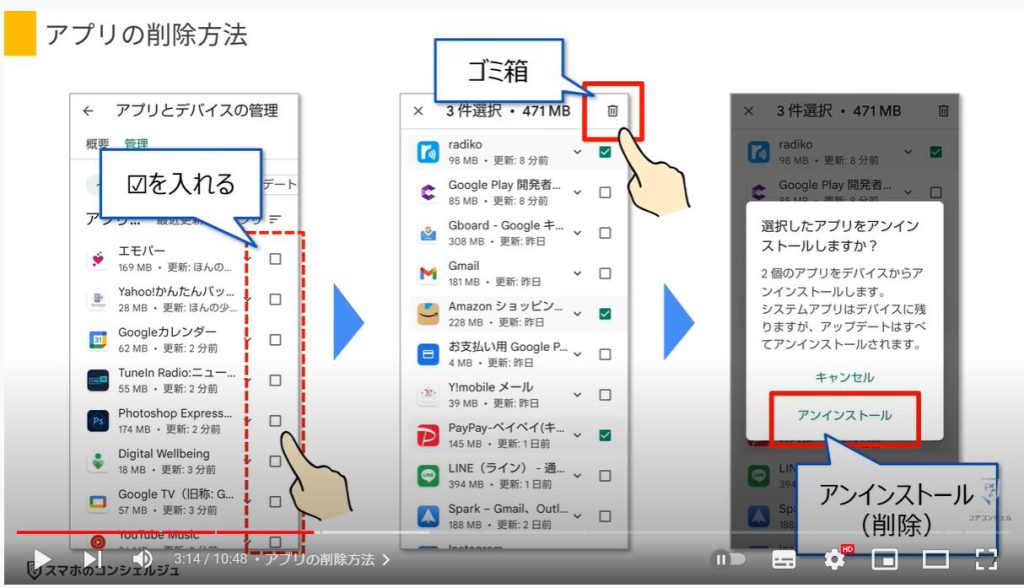
3. アプリの非表示について
使用頻度が低いけれどたまに使うので必要ではある、というアプリもあります。
そういうアプリはホーム画面からのみ削除し、スマホ本体からは削除しないようにしておきます。
このことを『アプリの非表示』と言います。
机を想像して頂くとわかりやすいと思うのですが、要は、机の上にあらゆるものを出しておくのではなく、利用頻度の高くないものに関しては引き出しにしまっておきましょうということです。
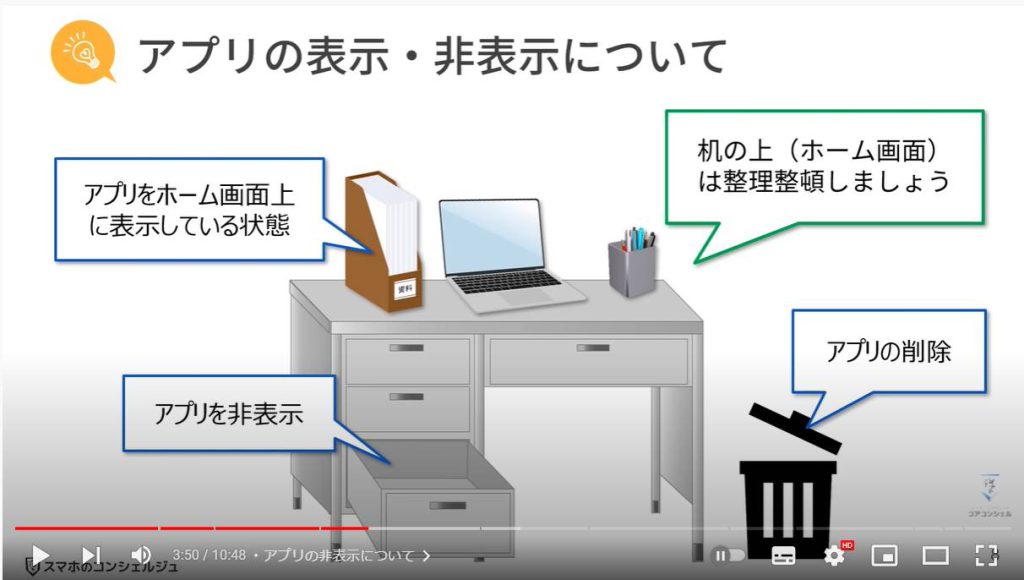
アプリの非表示を行うには、ホーム画面上で該当アプリを長押しします。
そのまましばらく指を離さずにいるとメニューが表示されるので、そうなったらアプリを移動する準備が整った状態なので、そのままドラッグして画面上部まで持っていきます。
少しずらすと、画面上部に×とゴミ箱のアイコンが表示されるので、バツの方まで持っていき×のアイコンにアプリを重ねます。
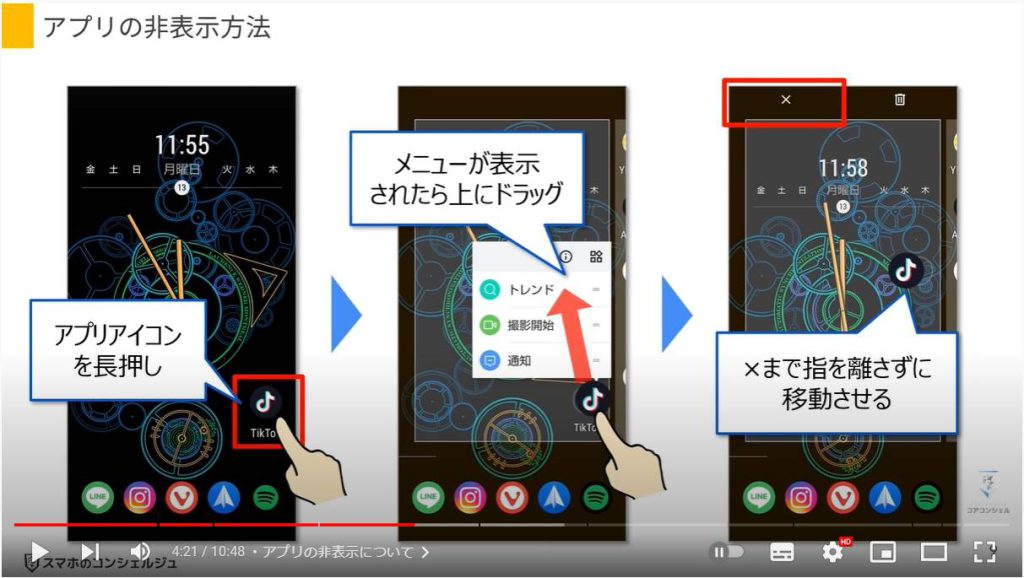
画面上部の×まで持っていくと、削除というポップアップが表示されるので、表示されたら指を離しましょう。
また、ドコモのホーム画面をご利用中の方はアプリ一覧に戻すという方へドラッグしましょう。
こちらでアプリの非表示が完了です。
ちなみにゴミ箱の方へ移動させるとアンインストールも可能です。
こちらの方が先ほどのPlayストアの手順よりも簡単なので、慣れてきたらこの方法での削除も便利です。
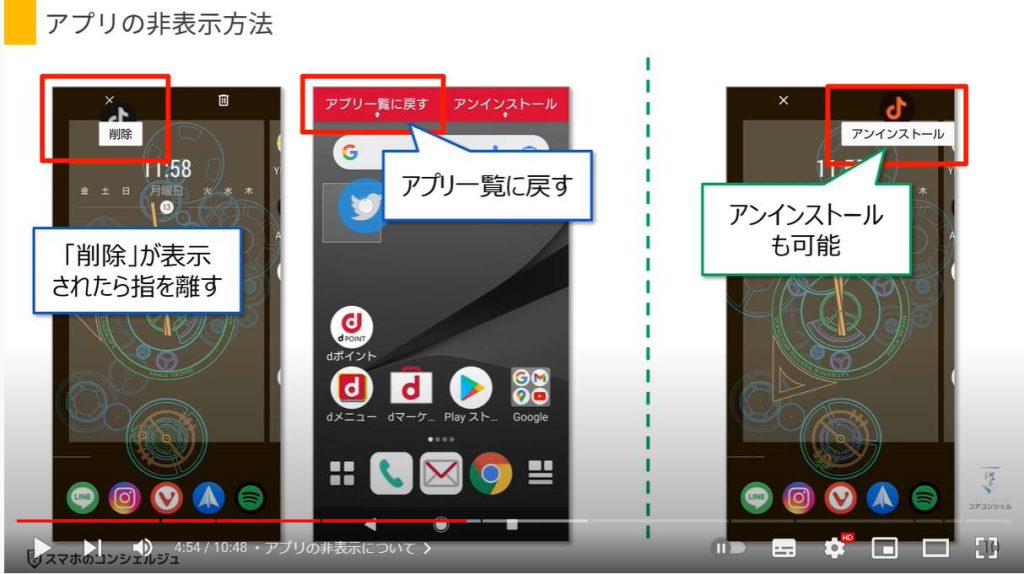
4. 削除できないアプリについて
それではここから、通常の削除では対処できないアプリに関して確認していきます。
アプリにはスマホ購入時からあらかじめインストールされているもの、これを『プリインストールアプリ』と言い、そもそも削除ができないものがあります。そのため、削除ではなく無効化という操作を行わなければなりません。
無効化は、プリインストールアプリの中で使わないけれど不要なものを「起動しない状態」にするのに使います。
とはいえ、なんでもかんでも無効化しないよう注意が必要です。
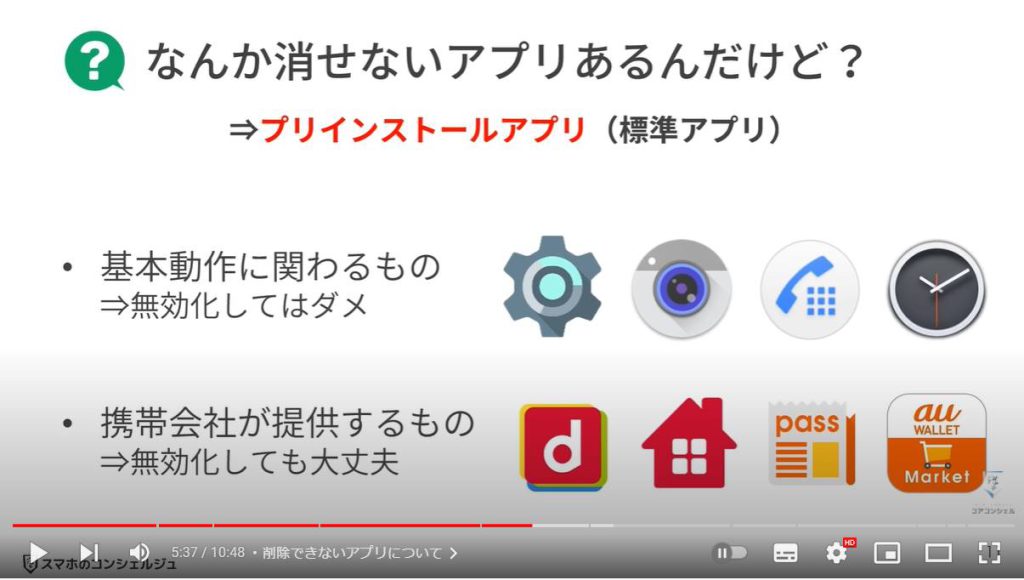
削除、つまりアンインストールは『スマホ本体からアプリを消去する』のに対して、無効化は『削除できないアプリを使えないようにする』という特徴があります。
無効化したアプリは一切起動しなくなり、アプリ一覧からも消えます。
但し、スマホ本体には残っているので空き容量に変化はありません。
これが削除との実質的な違いと言えるのではないでしょうか。
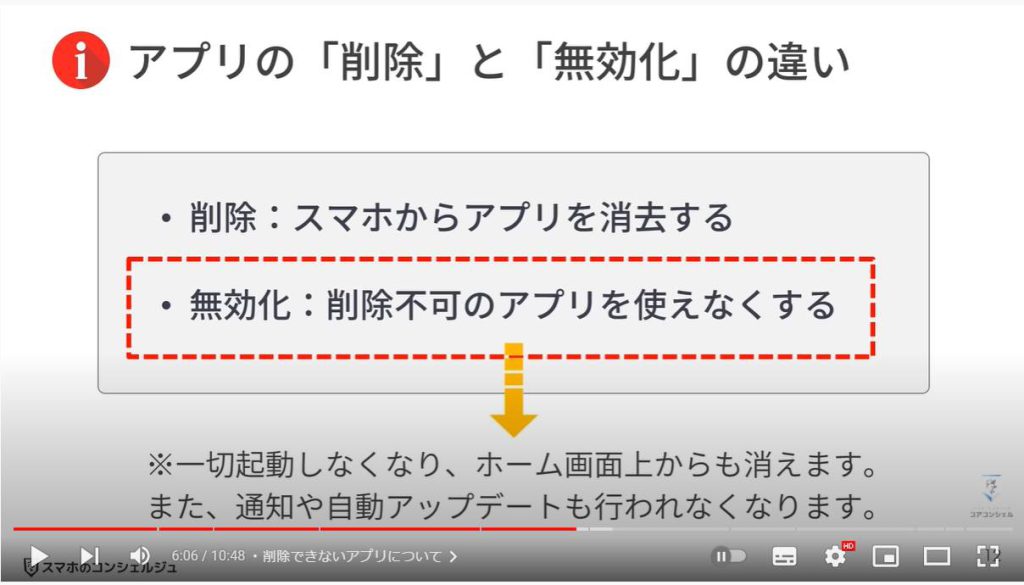
5. アプリの無効化手順
アプリの無効化を行うには本体設定より行います。設定項目内の「アプリと通知」を選択します。
個別に設定を行うので、まずは「すべてのアプリを表示」を選んで、一覧を表示させましょう。
一覧の中から該当のアプリを選択します。
最後に、無効化しても問題のないアプリをある程度列挙しておきますので、そこと照らし合わせて任意のアプリを選びましょう。
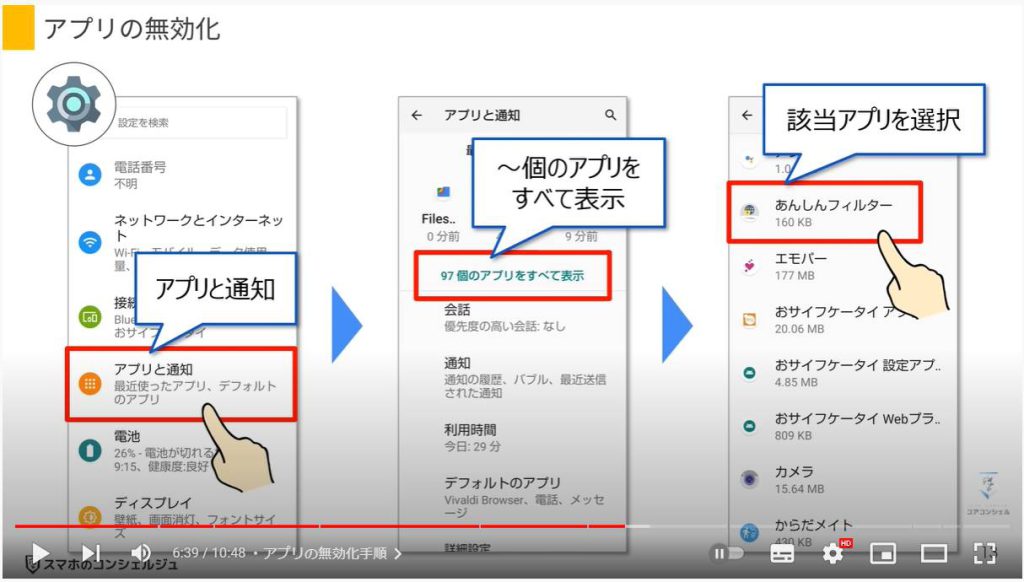
アプリ情報を開いたら、画面上部の「無効にする」をタップします。
隣の「強制停止」に関しては後ほど軽くご紹介します。
無効をタップすると、ポップアップが表示されるので、注意事項を踏まえた上で「アプリを無効にする」を選択しましょう。
こちらで無効化の設定が完了しました。
無効化を解除したい場合には、アプリ情報のページで「有効にする」をタップします。
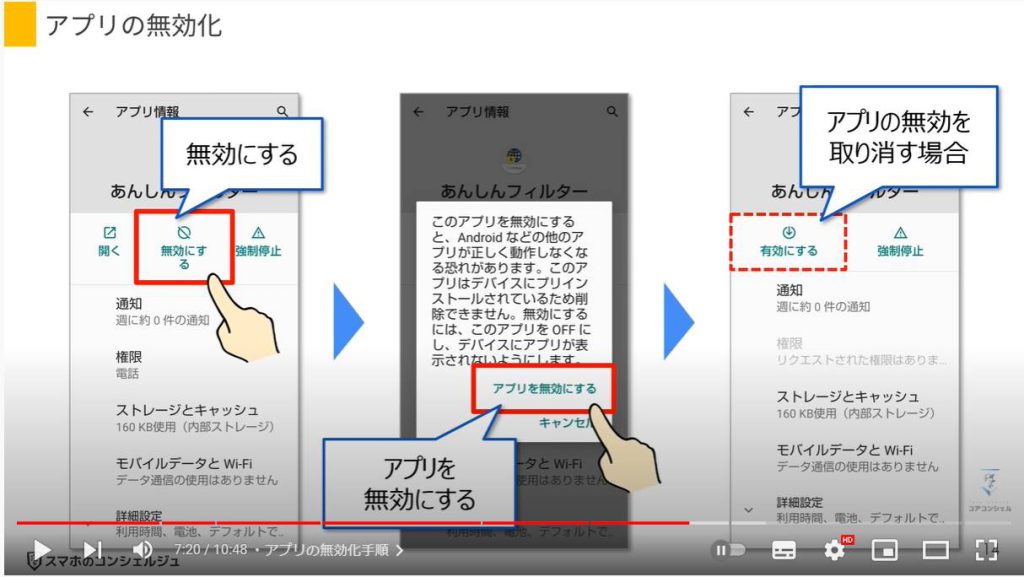
無効化が完了すると、今まではアプリ一覧に表示されていた削除できなかったアプリがキレイさっぱりいなくなります。
無効にされたアプリはお知らせを飛ばすこともなく、バックグラウンドで勝手に動作することもなくなり、有効化するまでは休止状態に入ります。
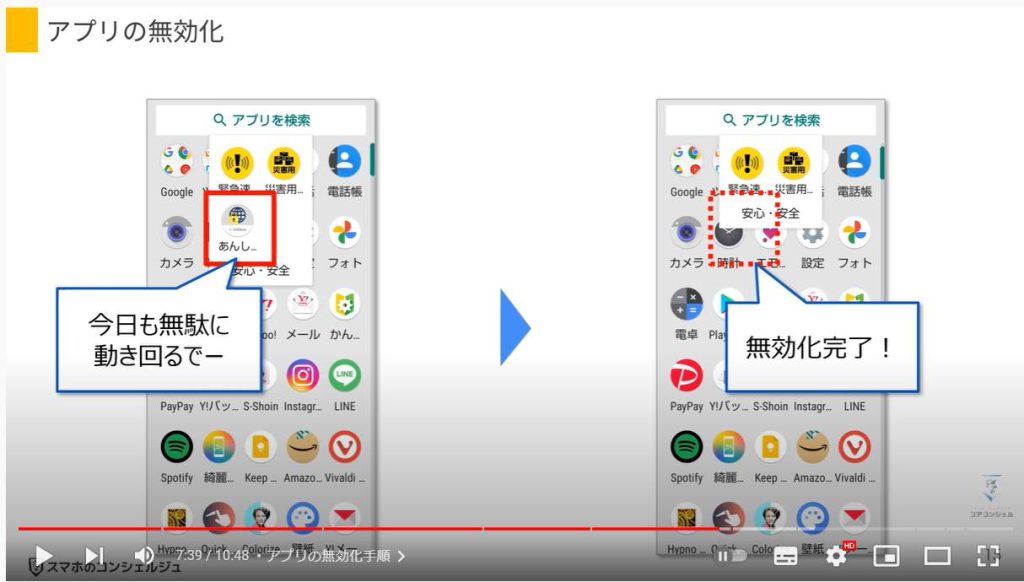
6. 無効化と強制停止の違い
それでは先ほどの、強制停止についても軽く確認しておきます。
アプリを無効化すると、その後は一切起動しなくなり、ホーム画面やアプリ一覧画面のアイコンは表示されなくなります。
それに対して、強制停止は今動作中のアプリを手動で停止させることを言います。
あくまで一時的に停止させるだけであり、アプリアイコンをタップすれば通常通り起動しますし、ホーム画面から消えることもありません。
また、他のアプリと連動しているアプリの場合は自動的に起動します。
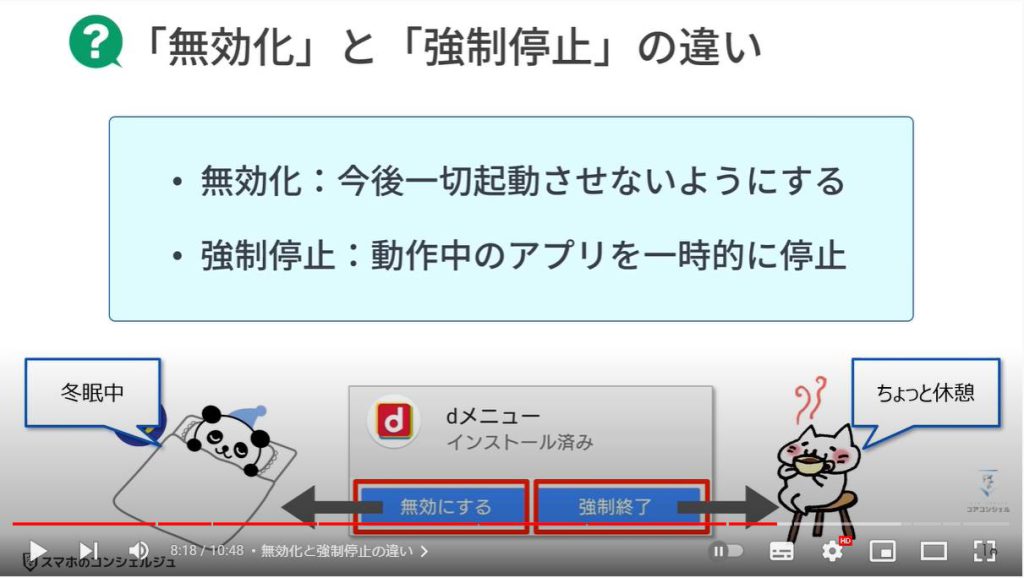
7. アプリを無効化する際の注意点
アプリを無効化する際の注意点として、アプリの中には、複数のアプリが連携して動作するものもあります。
これらのうち1つでも無効化されてしまうと、スマホの動作に不具合が生じる場合もあります。
また、有料プランに加入しているサービスは必ずプラン変更をしてから、削除・無効化を行いましょう。
気付かずそのまま、数年無駄な出費を重ねる可能性もあります…。
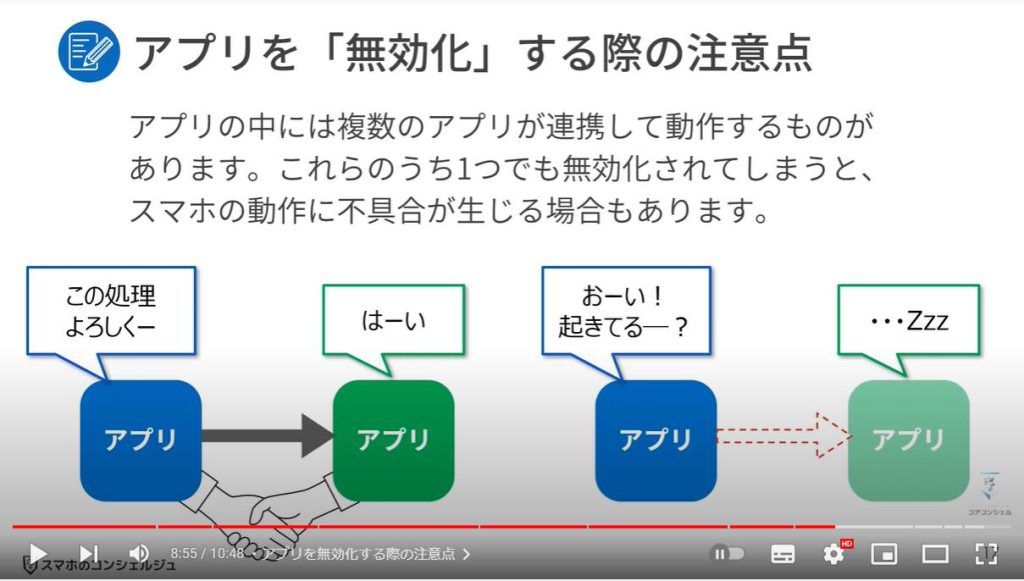
Androidのシステムに直結しているアプリ(システムアプリ)の中には、削除すると不具合を起こしたり不便になるものもあります。削除できないようになっている理由の一つでもあります。
間違って無効化してしまわないよう、「消さなければならない」アプリ以外は放っておくのもポイントです。
基本的にはキャリアが提供しているものに関しては、利用していなければある程度無効化してしまって構わないと思います。
メーカーアプリは削除できるものに関してはノータイムで、無効化対象の場合は迷ったら保留、もしくは1つずつ様子を見ながら実行というかたちで行いましょう。
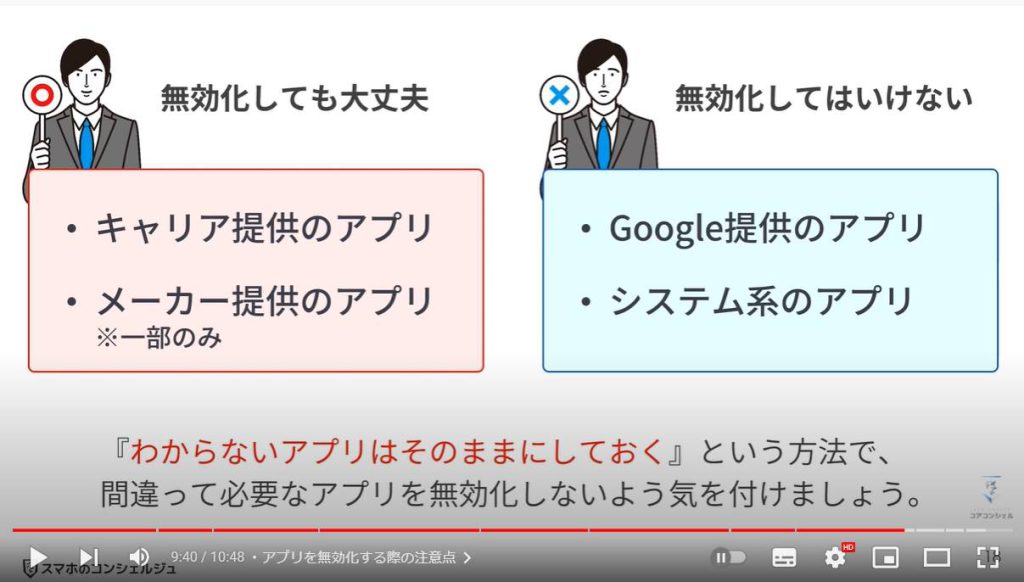
8. docomoの削除対象アプリ
それでは最後に各キャリアの削除対象アプリの一例を載せておきます。
自分が契約しているキャリアのページで画面を止めて、不必要なものを削除または無効化してください。
利用していないものに関しては、まず削除ができるかどうかを確認して、削除できないものは無効化という順番で行いましょう。
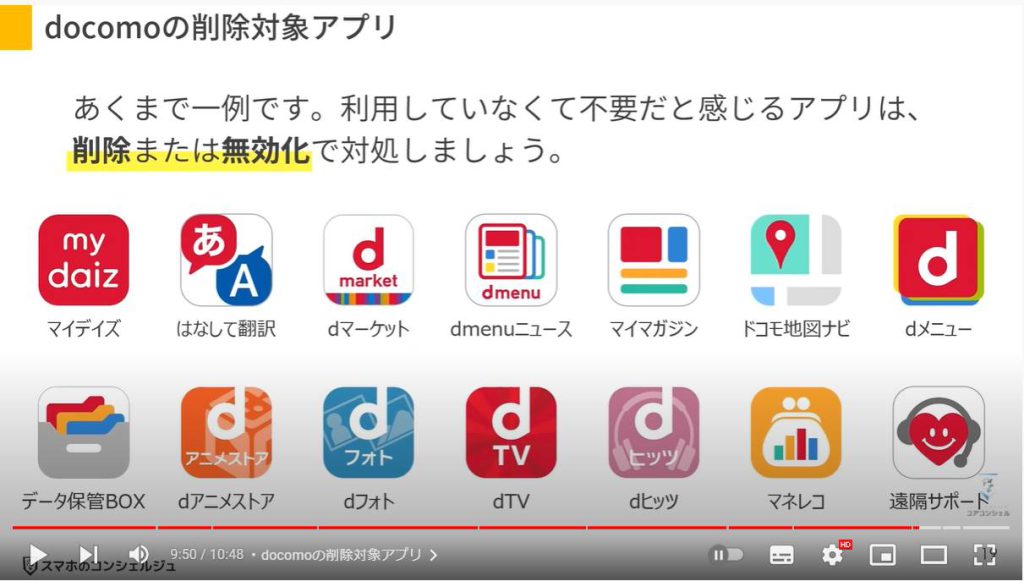
9. auの削除対象アプリ
auの標準アプリの一部です。
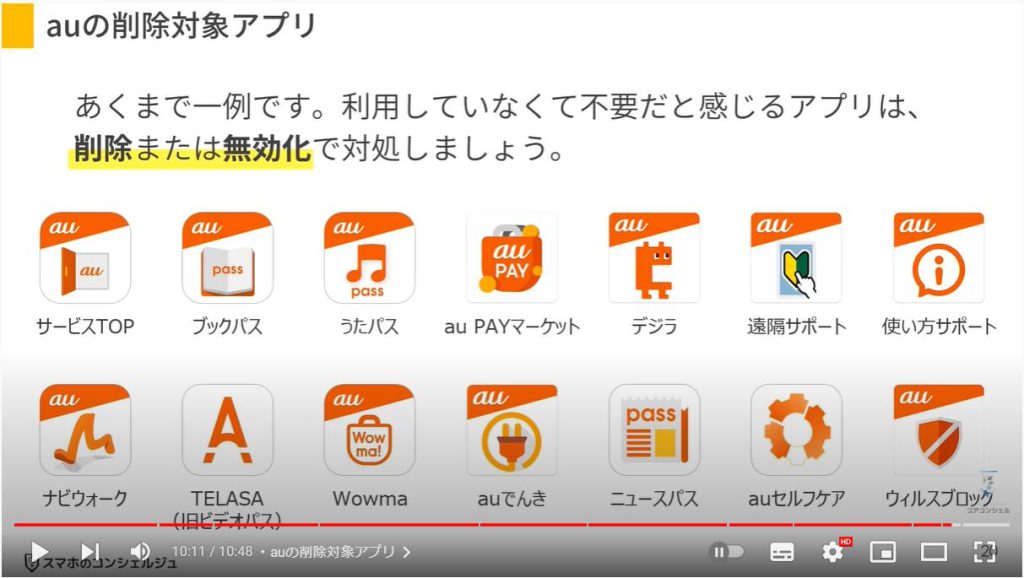
10. SoftBankの削除対象アプリ
最後にSoftBankの標準アプリの一部です。
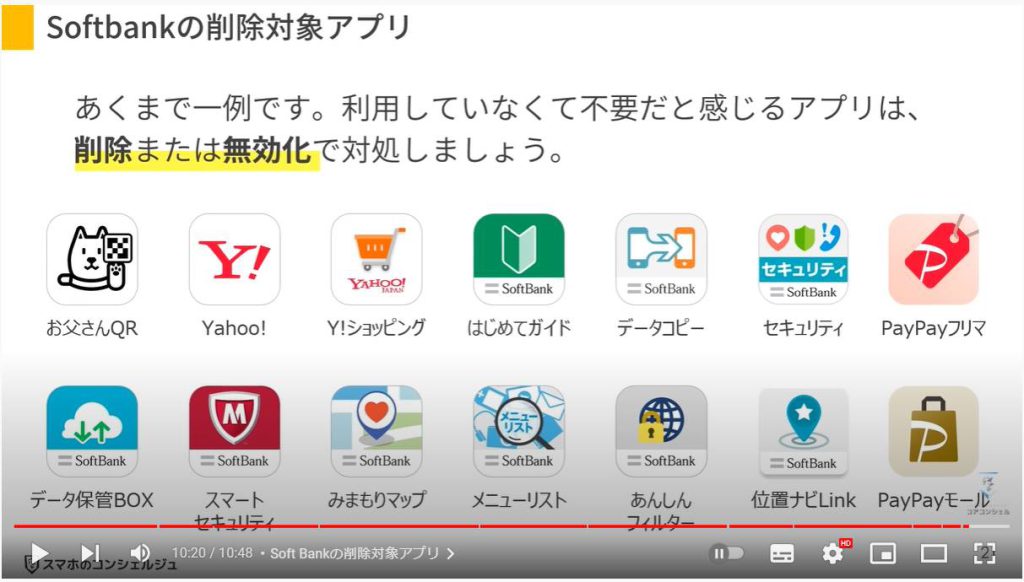
如何でしたか?要らないアプリは削除して、スッキリと快適なスマホにしてみてください。
最後までご視聴いただきありがとうございます。
それでは、また次の動画でもよろしくお願いいたします。
<指導実績>
三越伊勢丹(社員向け)・JTB(大説明会)・東急不動産(グランクレール)・第一生命(お客様向け)・包括支援センター(お客様向け)・ロータリークラブ(お客様向け)・永楽倶楽部(会員様向け)等でセミナー・講義指導を実施。
累計30,000人以上を指導 。
<講義動画作成ポイント>
個別指導・集団講座での指導実績を元に、わかりやすさに重点を置いた動画作成
その他の講義動画は下記の一覧をご参照ください。
<その他>
オンラインサポート(ライブ講座・ZOOM等でのオンライン指導)とオフラインサポート(出張指導・セミナー形式のオフライン指導)も実施中。詳しくはメールにてお問い合わせください。
【全店共通】
03-5324-2664
(受付時間:平日10時~18時)